现在大部分新款笔记本电脑都预装了家庭版Windows 11系统,有些用户想知道如何允许远程桌面,接下来小编就给大家介绍一下具体的操作步骤。
具体如下:
-
1. 首先第一步先按下【Win+I】快捷键打开【设置】窗口,接着根据下图箭头所指,点击【隐私和安全性】选项。
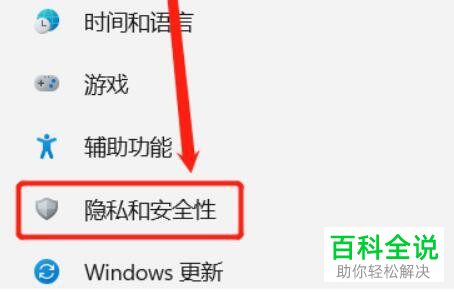
-
2. 第二步先打开【Windows Defender 防火墙】窗口,接着根据下图箭头所指,点击左侧【高级设置】选项。
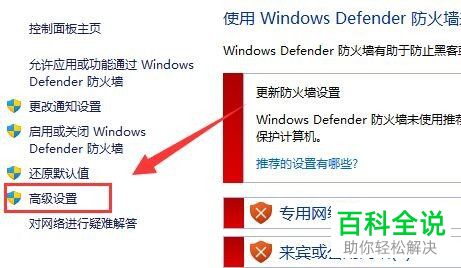
-
3. 第三步打开【高级安全】窗口后,根据下图箭头所指,点击【入站规则】选项。

-
4. 第四步在右侧列表中,根据下图箭头所指,点击【新建规则】选项。
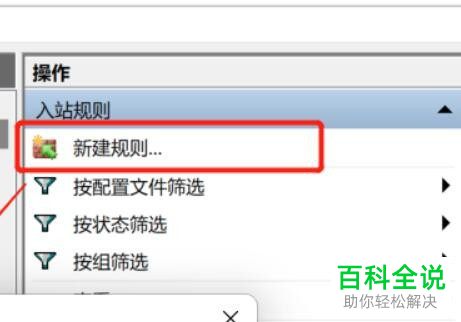
-
5. 第五步在弹出的窗口中,根据下图箭头所指,勾选【端口】。
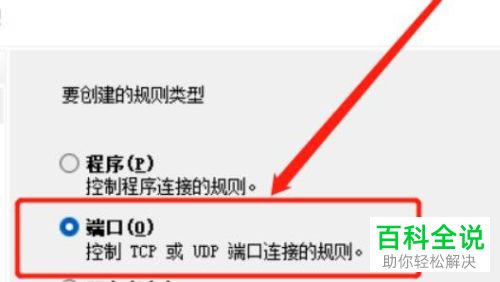
-
6. 第六步先勾选【TCP】,接着勾选【特定本地端口】,然后根据下图箭头所指,按照需求设置端口号。
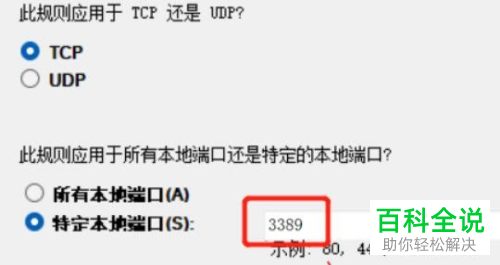
-
7. 第七步先勾选【允许连接】,接着根据下图箭头所指,点击【下一步】选项。
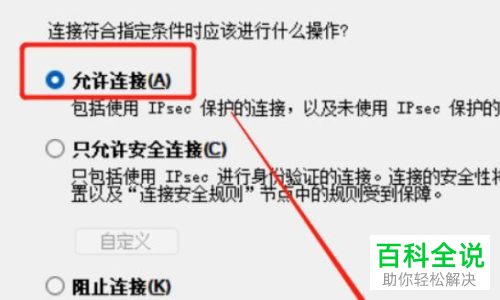
-
8. 最后先按照需求设置名称,接着根据下图箭头所指,点击【完成】。
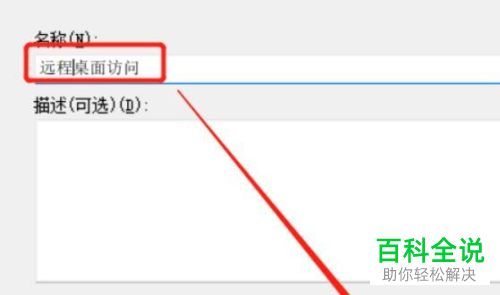
-
以上就是家庭版Windows 11系统如何允许远程桌面的方法。
